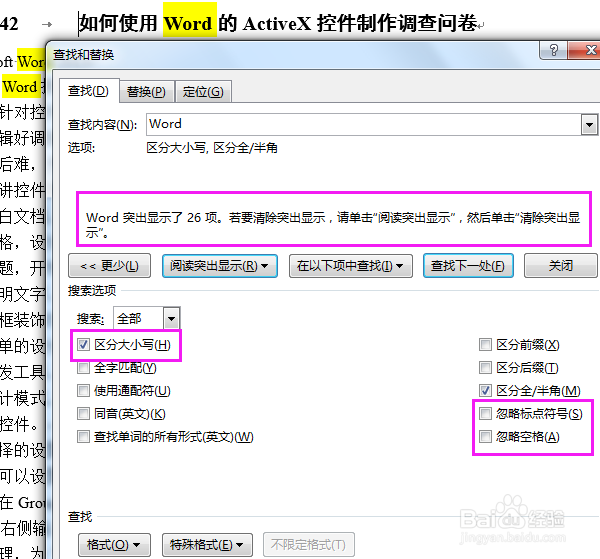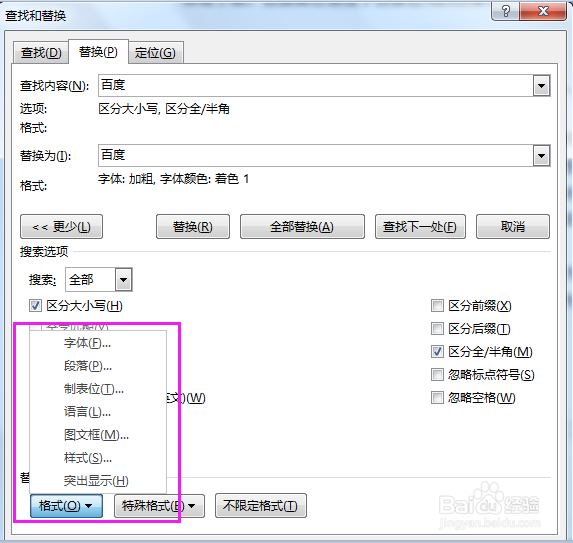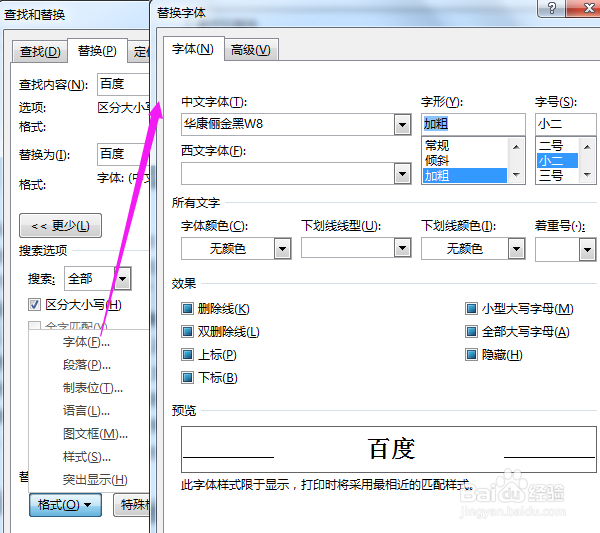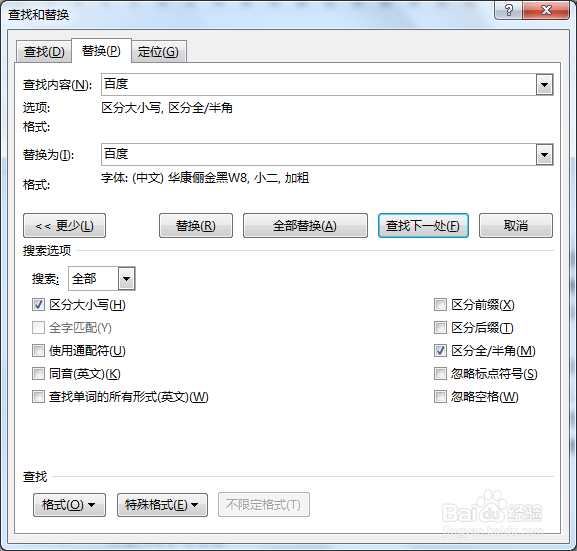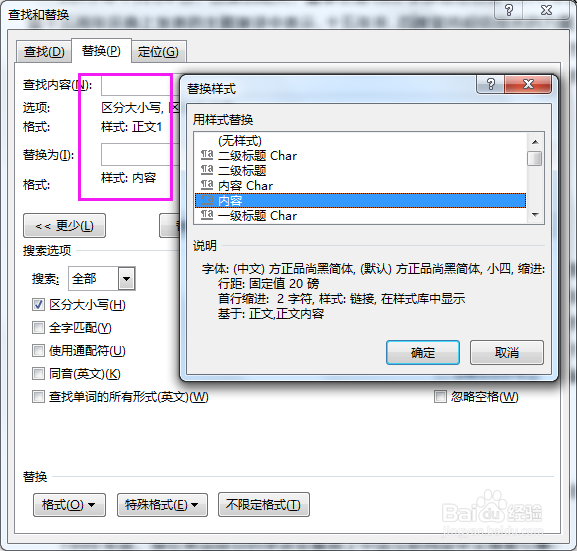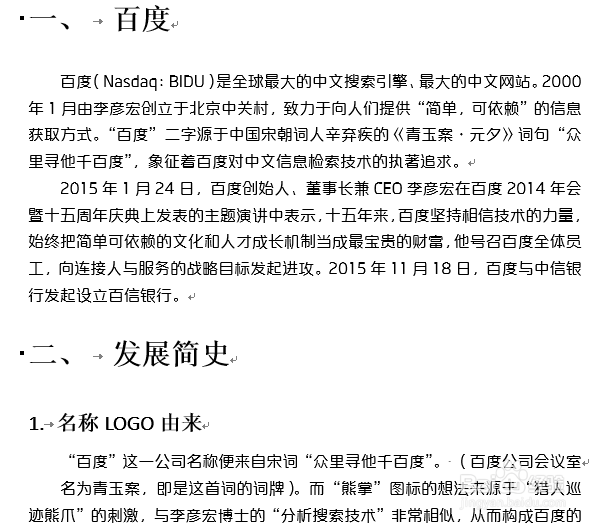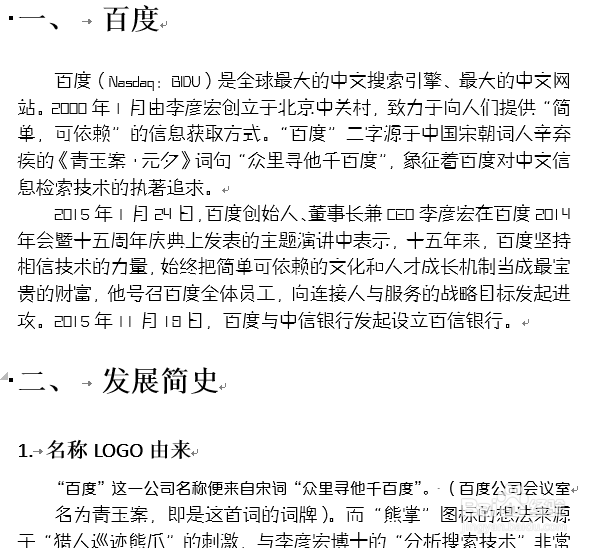Word查找与替换使用详解/高逼格用法(格式)
你是不是只会使用查找和替换找某个字湍恬擒舍换成另一个字呢,这只是这个功能里面很入门很入门的用法,不要忽略里面众多的选项,比如格式和通配符,这些高级用法能够让我们的文档编排工作更加简单快速便捷。高级用法学到手,让你装的了逼,耍的了帅。
工具/原料
Microsoft Word 2013
查找和替换格式
1、查找和替换的入门级用法就是找某个字换成另一个字,常用来改错别字,或者是对于某些输入困难的字串使用简单的字符代肤覆矩蝇替,最后再统一替换。查找和替换的快捷键(ctrl+h)。只希望局部替换的,就选择只需要替换的部分,再查找和替换。查找和替换字母,如果要区分大小写,记得勾选大小写,另外还有忽略标点符号、空格等。
2、格式里面有字体、段落、制表位、语言、图文框、样式、突出显示。常用的是字体和样式。
3、字体:给特定字词加上格式如查找 百度,希望这个词换一个字体,字体大小变大,甚至改个颜色,加个下划线等等。
4、最后看看替换结果,看着有点诡异……
5、样式:一种样式替换为另一种样式如正文使用了样式1,现在想换一个样式,但因为里面夹杂有各种其他样式,不方便全选改变样式,手工改又太麻烦,这时候就可以使用查找和替换功能里的格式-样式替换。
6、确定后即可自动替换样式,非常方便快捷。
声明:本网站引用、摘录或转载内容仅供网站访问者交流或参考,不代表本站立场,如存在版权或非法内容,请联系站长删除,联系邮箱:site.kefu@qq.com。
阅读量:84
阅读量:49
阅读量:36
阅读量:77
阅读量:47